Diesen Artikel bewerten :
Dieser Artikel war hilfreich für Sie ?
Ja
Nicht
Vous avez noté 0 étoile(s)
Sommaire
Procédure
Die Zwei-Faktor-Authentifizierung erhöht die Sicherheit Ihres cPanel-Kontos, indem der Zugriff mit einer mobilen Anwendung gesichert wird, die jede neue Anmeldung bestätigt. So kann sich eine böswillige Person, selbst wenn sie Ihr Passwort gefunden hätte, nicht in Ihr cPanel-Konto einloggen, wenn sie Ihr Handy nicht zur Verfügung hat.
Die Zwei-Faktor-Authentifizierung erfordert, dass Sie eine Authentifizierungs-App zur Verfügung haben. Weder LWS noch cPanel stellen eine solche App zur Verfügung. Wir empfehlen Ihnen daher, die 2FA-App zu verwenden, mit der Sie bereits vertraut sind. Wenn Sie diese noch nicht haben, können Sie Google Authenticator oder Microsoft Authenticator verwenden :
Für den Rest der Dokumentation werden wir uns ansehen, wie Sie die Zwei-Faktor-Authentifizierung mit der Microsoft Authenticator-App einrichten, das Prinzip bleibt jedoch unabhängig von der App und/oder dem verwendeten Telefontyp gleich.
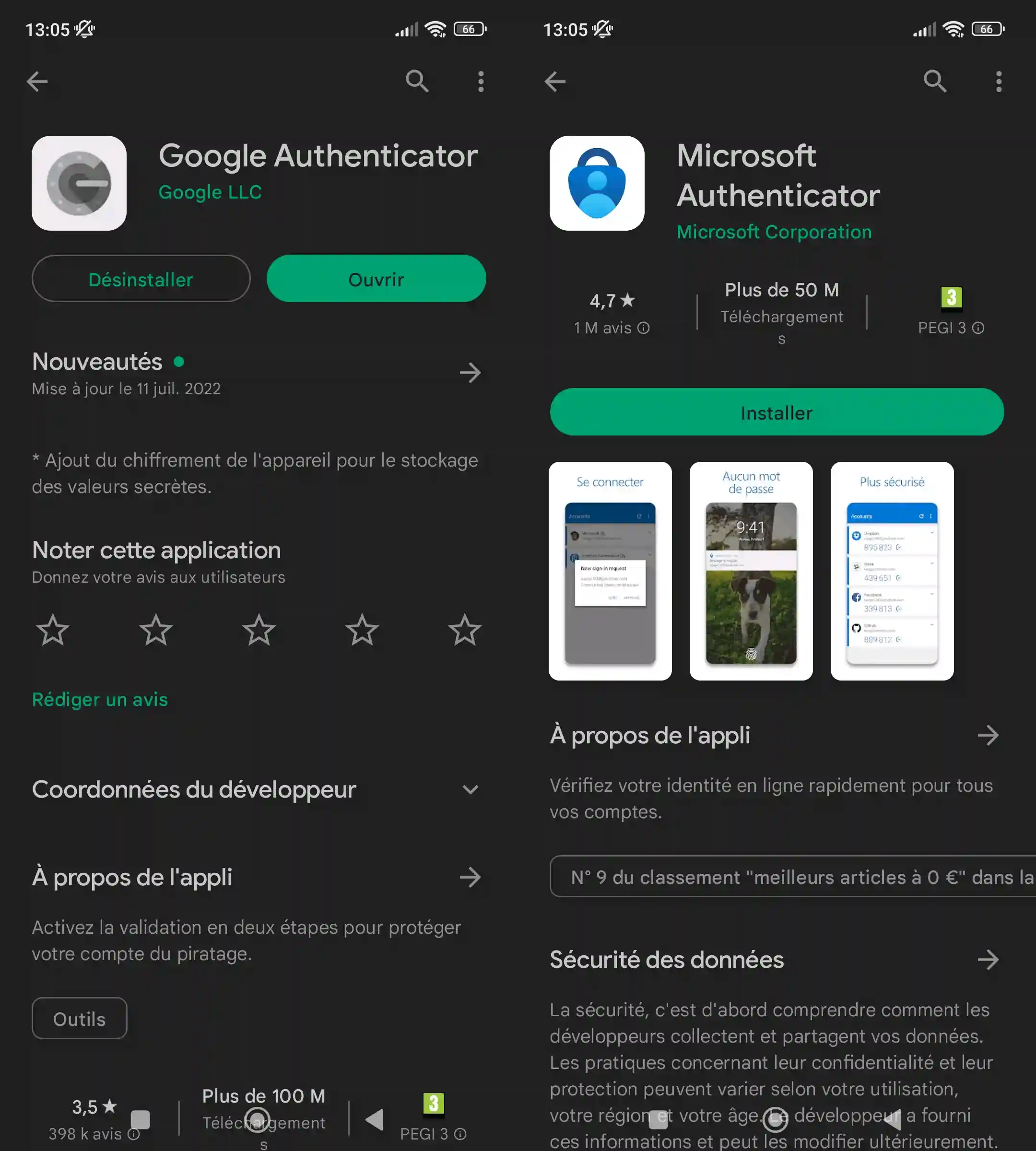
Nachdem Sie die Anwendung auf Ihrem Telefon installiert haben, gehen Sie zu Ihrem cPanel-Kontrollfeld und klicken Sie auf das Symbol"Zwei-Faktor-Authentifizierung" :
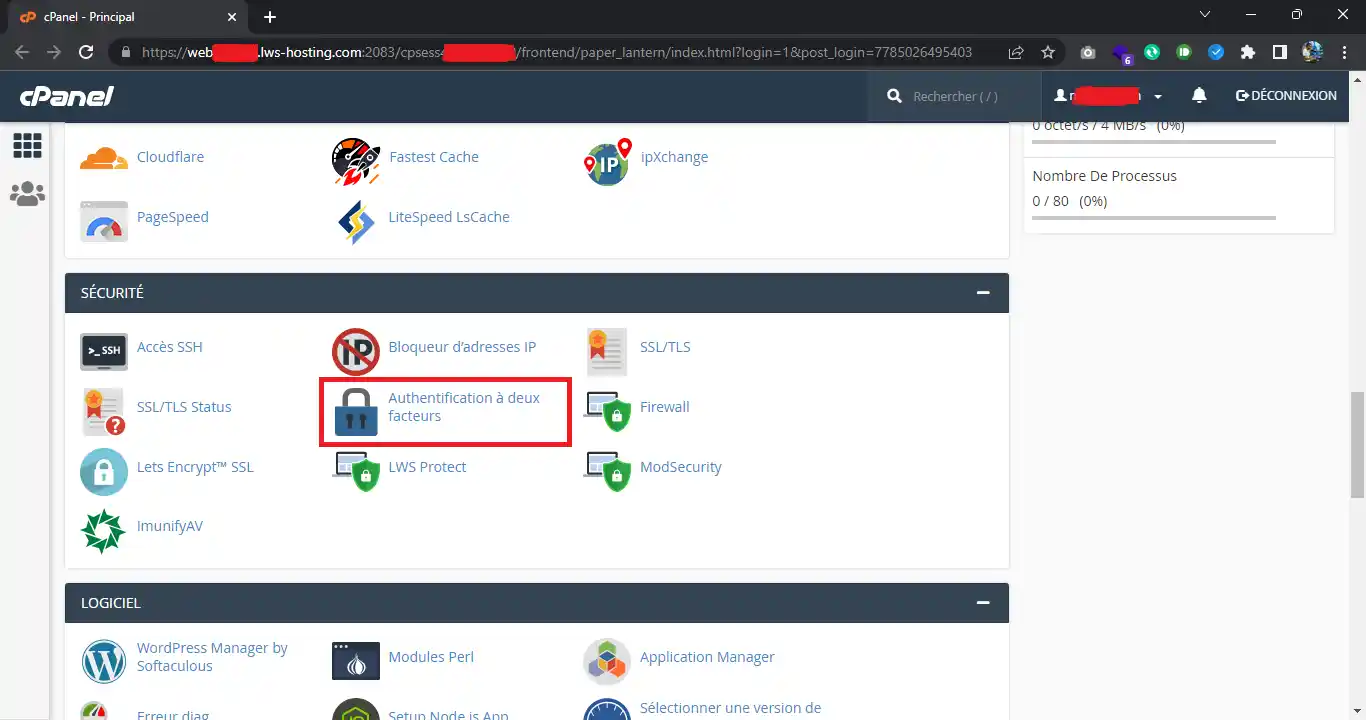
Klicken Sie dann auf die Schaltfläche"Zwei-Faktor-Authentifizierung konfigurieren" :
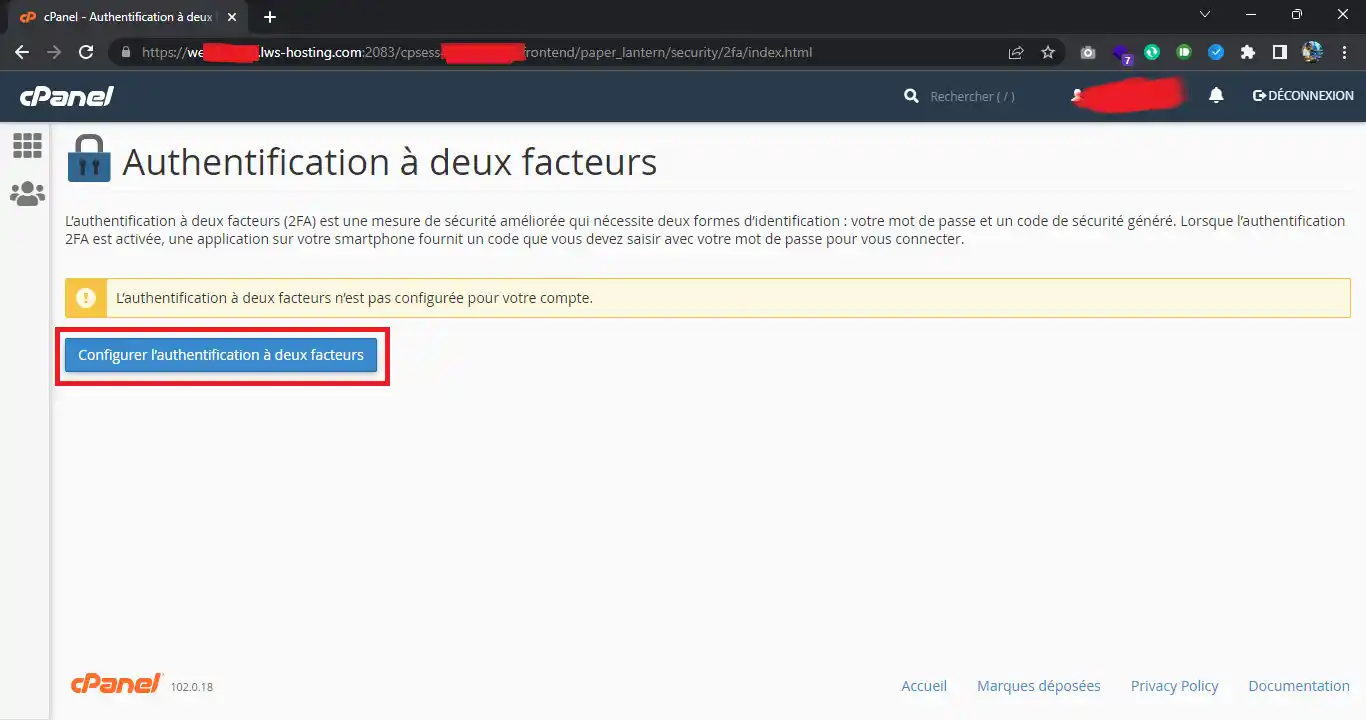
Ein QR-Code Ihres Authentifizierungsschlüssels wird Ihnen angezeigt, damit Sie Ihre Zwei-Faktor-Anmeldeanwendung mit Ihrem cPanel-Konto verbinden können:
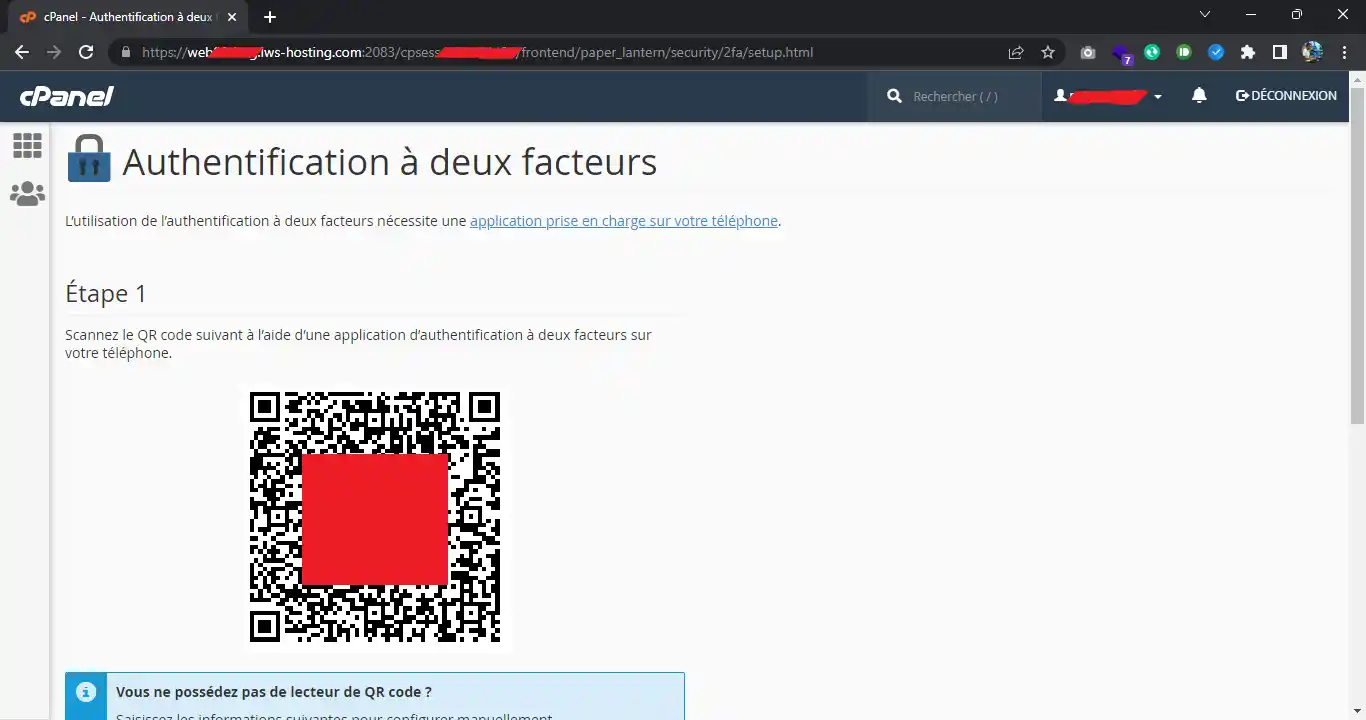
Fügen Sie auf Ihrem Telefon in der Anwendung für die Zwei-Faktor-Authentifizierung ein neues Konto hinzu:
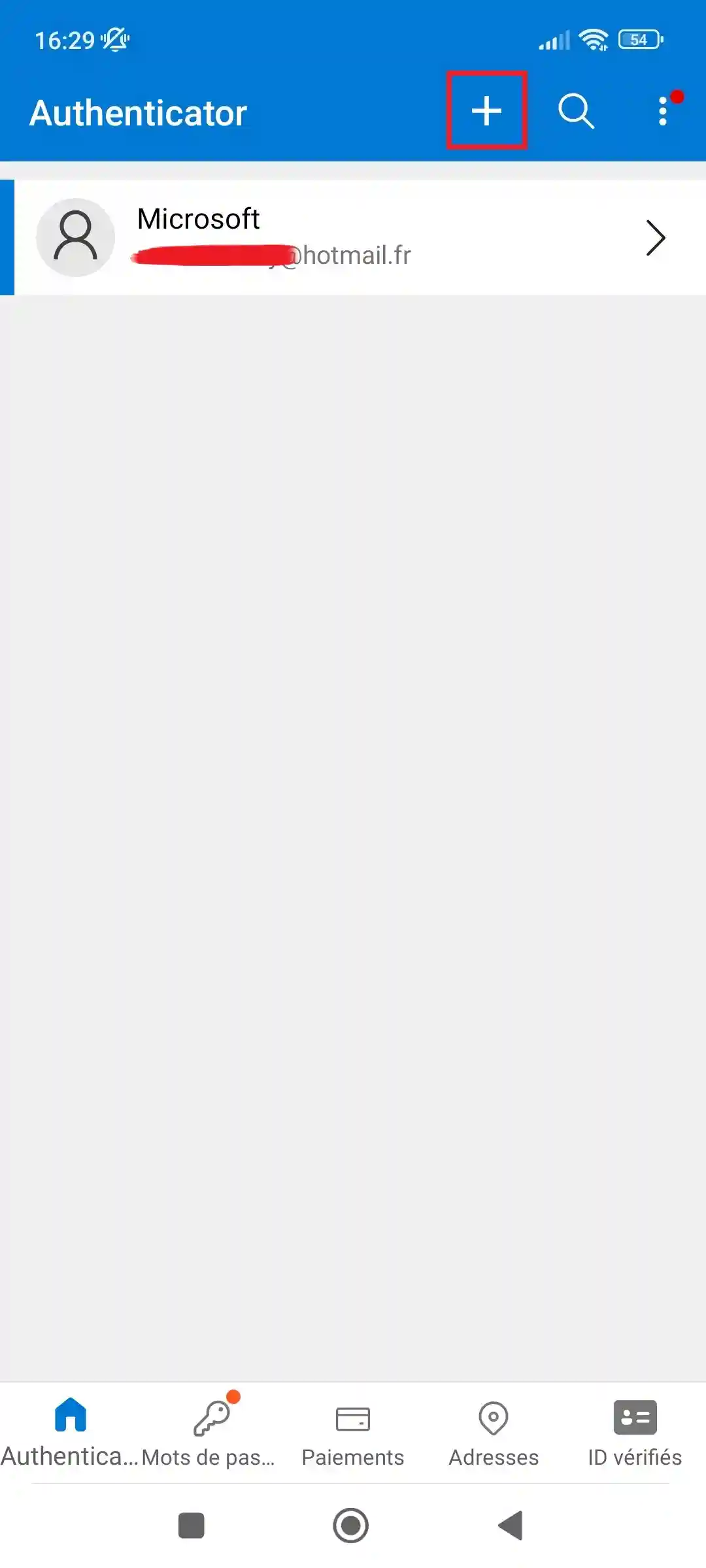
Wenn Sie den Microsoft Authenticator aufrufen, werden Sie nach dem Typ des hinzuzufügenden Kontos gefragt, wählen Sie "Anderes Konto":
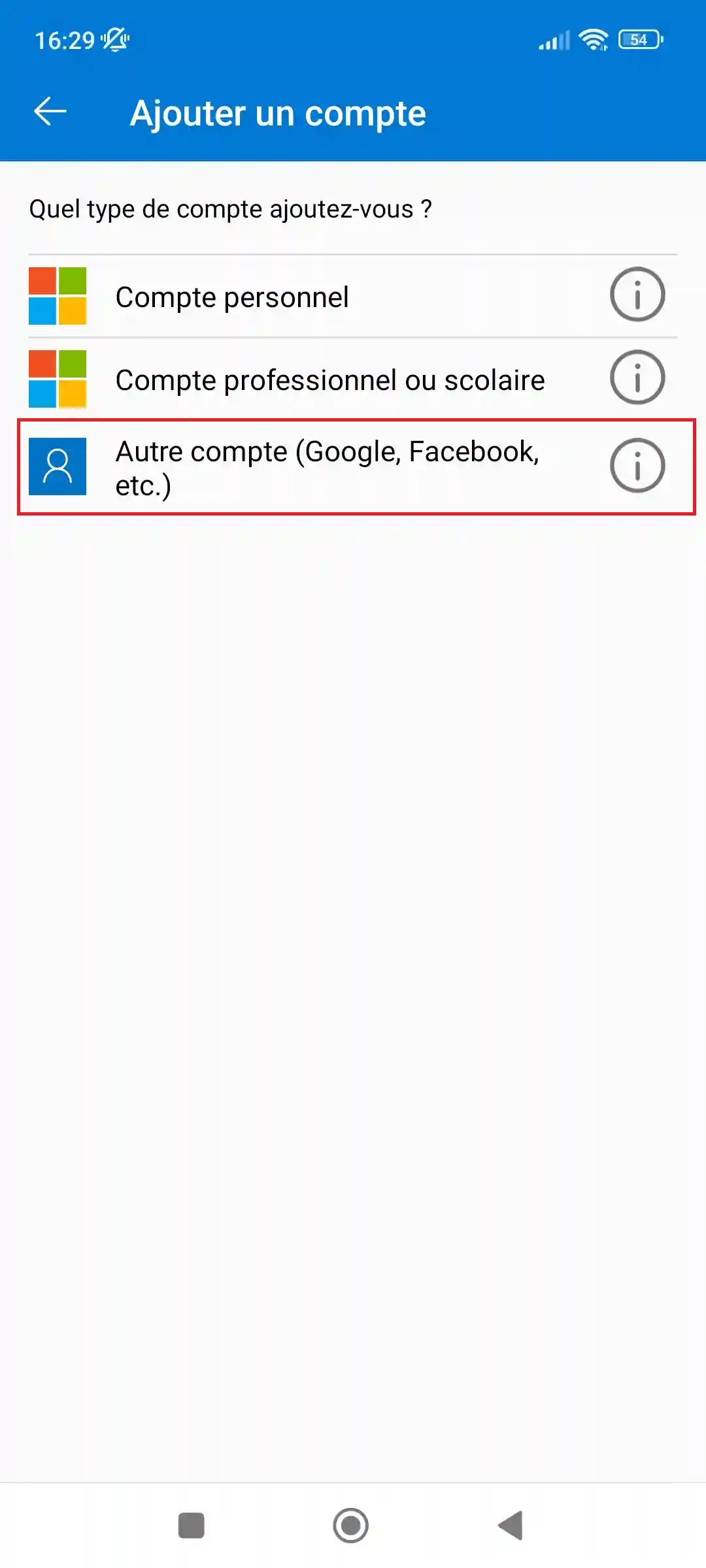
Anschließend müssen Sie den von cPanel generierten QR-Code scannen:
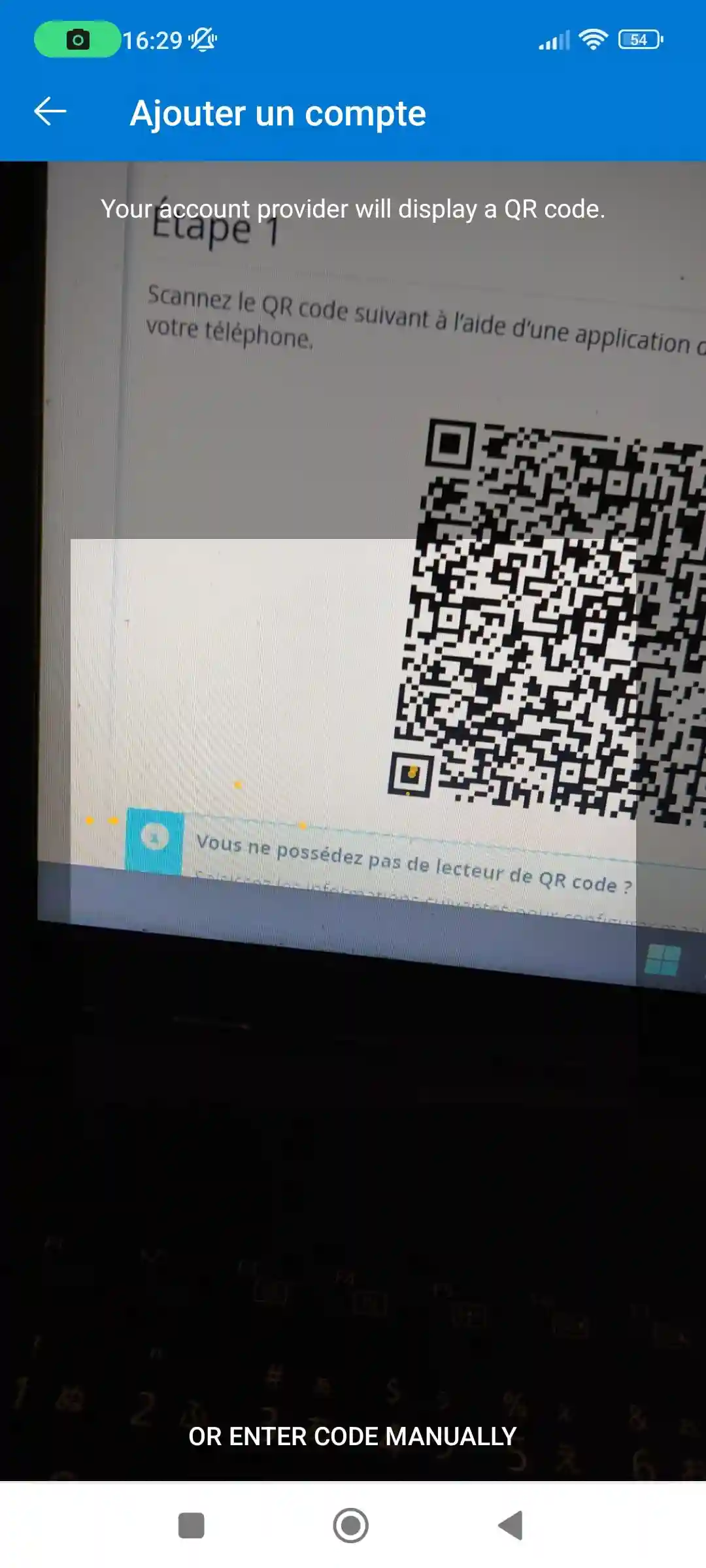
Das Konto wird dann zu Ihrem One-Time Password (OTP) Portfolio hinzugefügt:
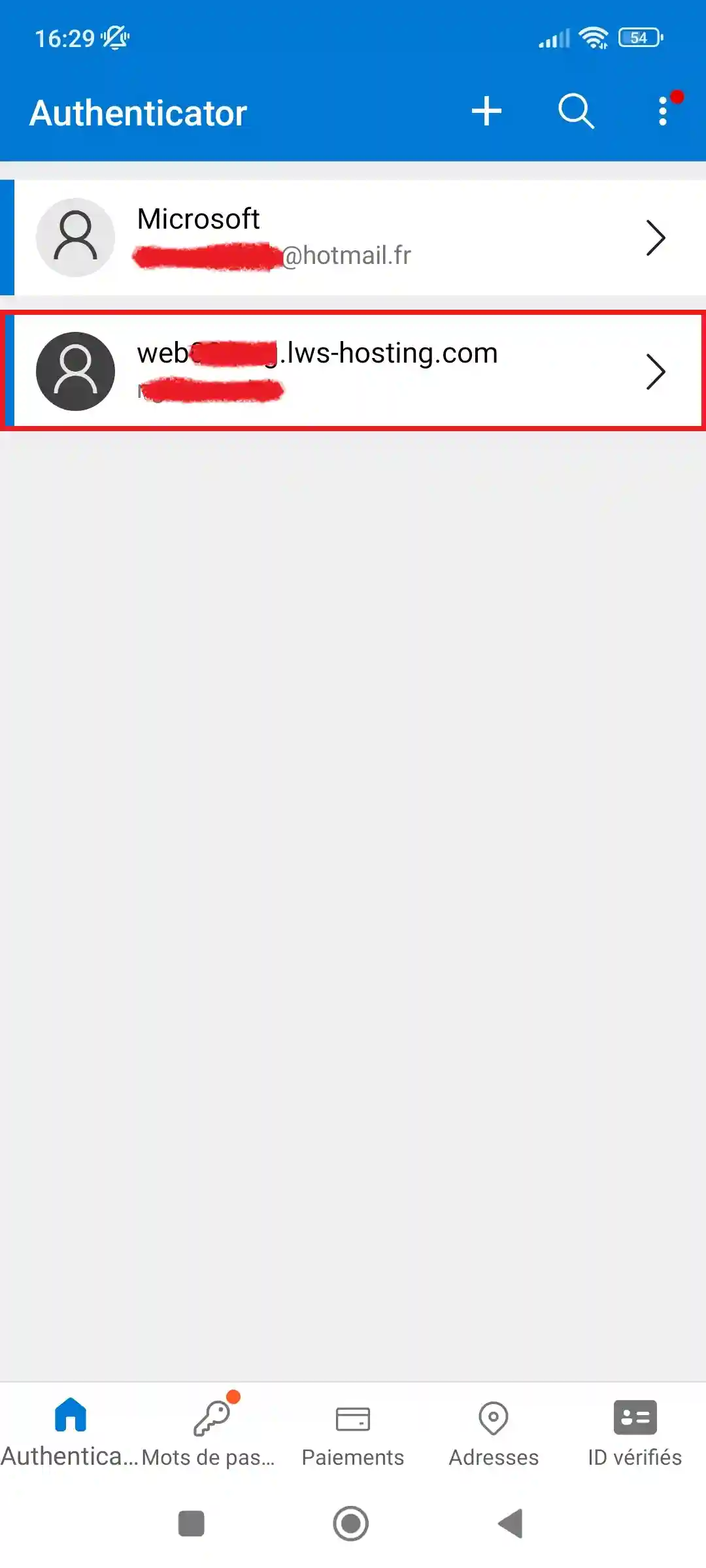
Wählen Sie nun Ihr cPanel-Konto aus und rufen Sie den Einmalcode ab. Beachten Sie, dass die Anzahl der Sekunden, die der Code noch gültig ist, daneben angezeigt wird:
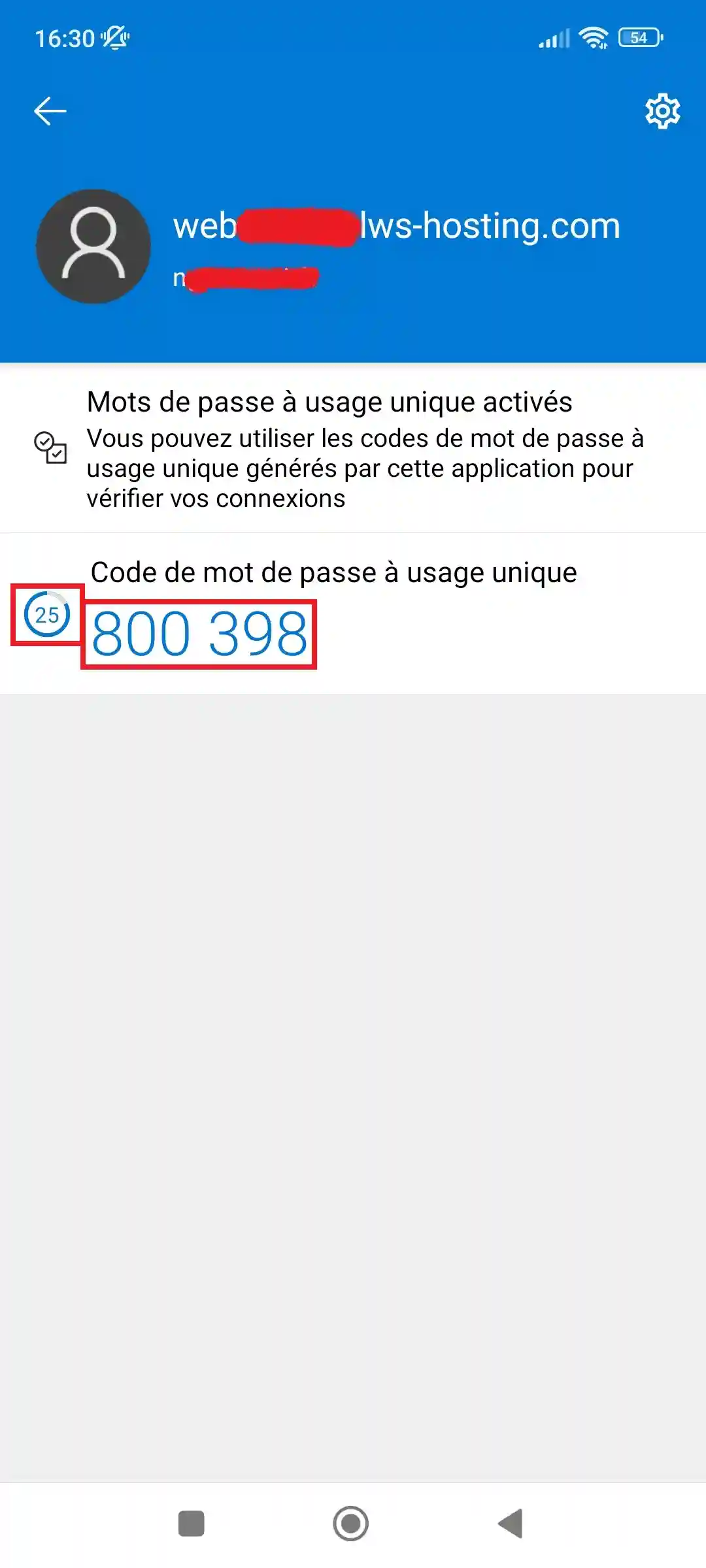
Wenn Sie wieder an Ihrem PC sind, geben Sie den Einmalcode in das Feld"Sicherheitscode" ein und klicken Sie auf"Zwei-Faktor-Authentifizierung konfigurieren".
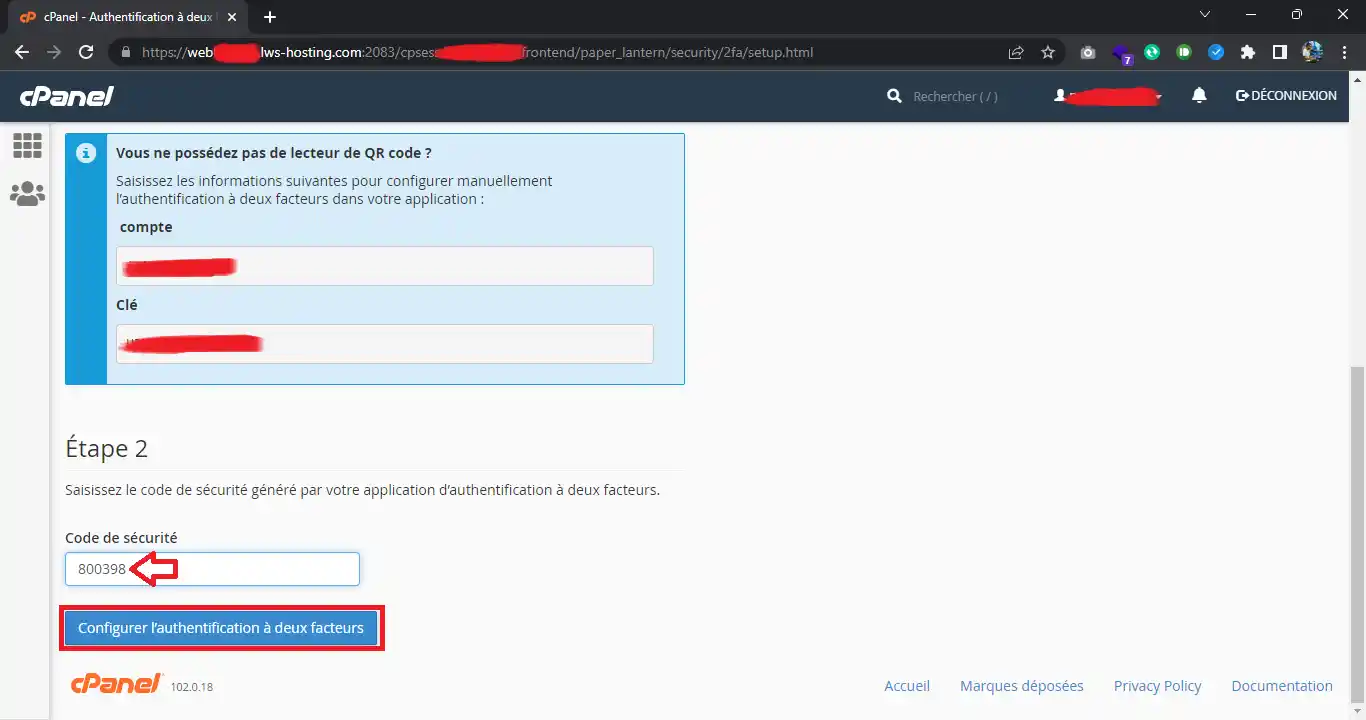
Und voilà, Ihre Zwei-Faktor-Authentifizierung ist nun eingerichtet.
Um sich in ein cPanel-Konto einzuloggen, gehen Sie auf die Anmeldeseite Ihres cPanel-Kontos, füllen Sie das Anmeldeformular aus und klicken Sie auf"Anmelden" :
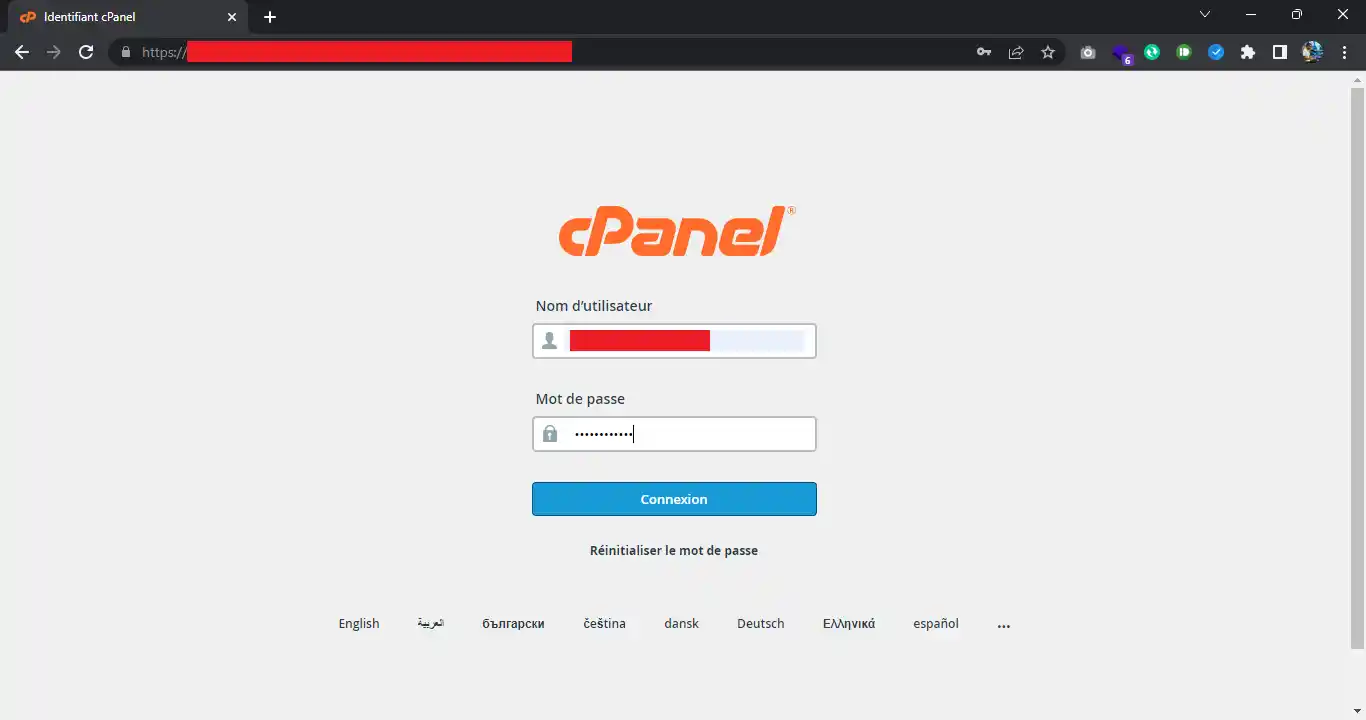
Da die Zwei-Faktor-Authentifizierung aktiv ist, werden Sie anschließend aufgefordert, den Einmalcode von Ihrem Telefon aus einzugeben :
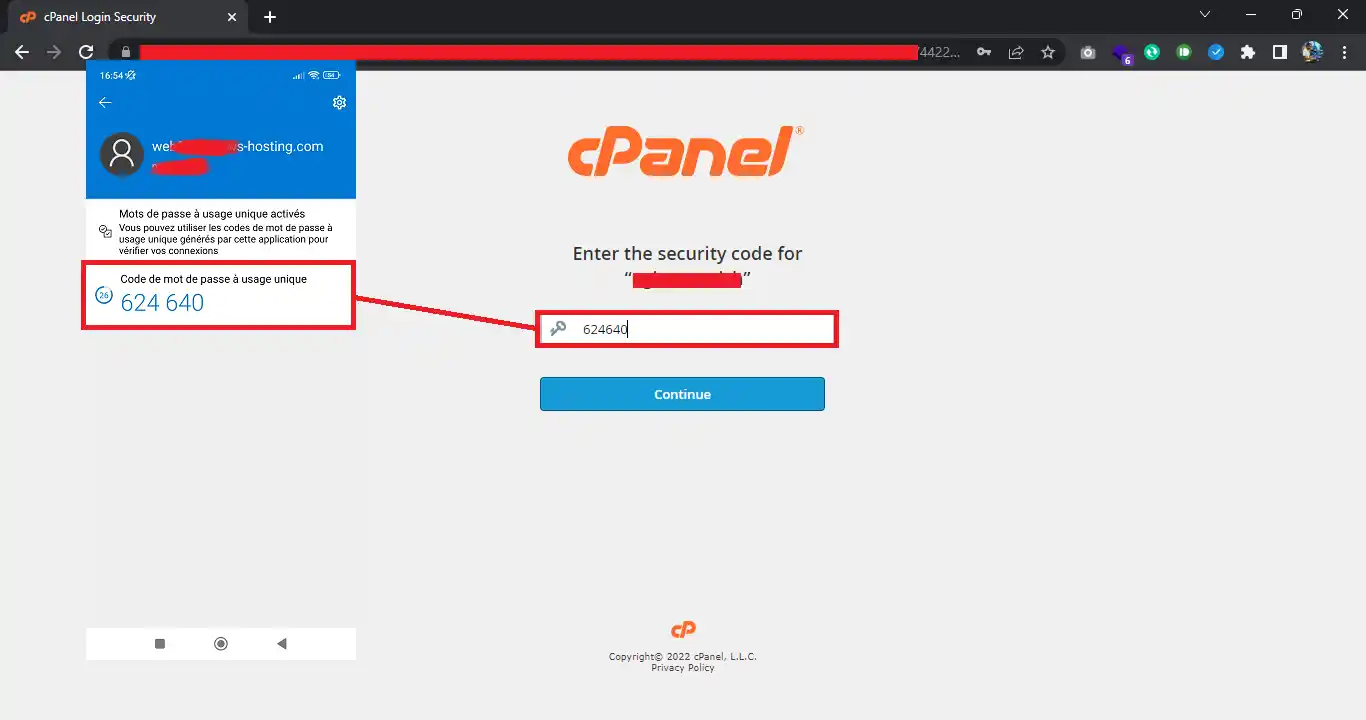
Wenn Sie den Anmeldecode eingegeben haben, klicken Sie auf "Weiter" und Sie werden in Ihr cPanel-Konto eingeloggt.
Klicken Sie in Ihrer cPanel-Schnittstelle auf das Symbol "Zwei-Faktor-Authentifizierung" und klicken Sie auf "Zwei-Faktor-Authentifizierung entfernen" :
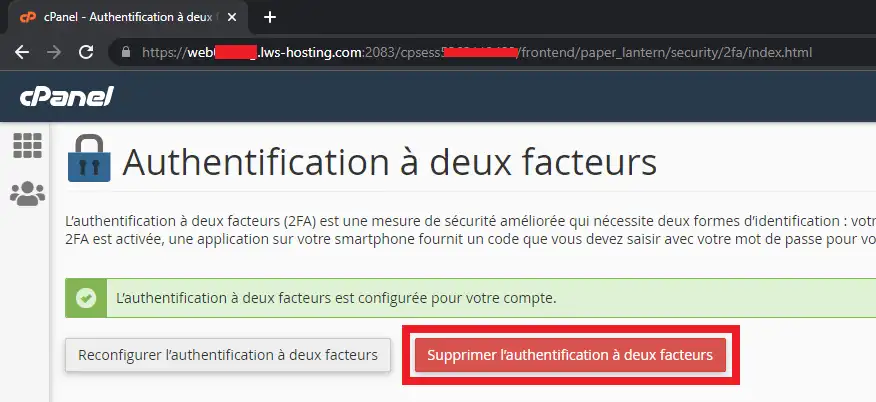
Bestätigen Sie dann Ihre Anfrage mit einem Klick auf "Löschen" und Ihre Zwei-Faktor-Authentifizierung wird dann endgültig gelöscht. Sie können dann optional die Löschung des Kontos auf Ihrem Telefon vornehmen.
Sobald die Zwei-Faktor-Authentifizierung aktiviert ist, können Sie sich ohne Ihr Telefon und Ihre OTP-Anwendung (One Time Password) nicht mehr in Ihr cPanel-Konto einloggen. Es ist uns jedoch möglich, die Zwei-Faktor-Authentifizierung in Ihrem Konto auf Ihren Wunsch hin zu deaktivieren. Dazu wird es notwendig sein, dass Sie Ihre Anfrage in einem Support-Ticket formulieren.
Während des Vorgangs werden Sie um eine Identitätsprüfung gebeten, um zu verhindern, dass eine dritte Person ohne Ihr Wissen die Deaktivierung der Zwei-Faktor-Authentifizierung beantragen kann.
Diesen Artikel bewerten :
Dieser Artikel war hilfreich für Sie ?
Ja
Nicht
1mn von Lesen
Wie verwende ich den IP-Ablehnungsmanager in cPanel?
0mn von Lesen
Wie kann ich ein Let's Encrypt SSL-Zertifikat auf cPanel aktivieren?
0mn von Lesen
Wie einfach ist es, ein kostenpflichtiges SSL-Zertifikat auf cPanel zu installieren?
0mn von Lesen
Sichern Sie Ihre Website mit ModSecurity auf Ihrem cPanel-Paket